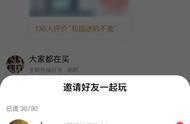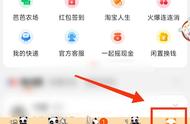4. 接下来,点击右下角的“编辑”按钮,进入视频编辑界面。在这里,您可以对视频进行裁剪、合并等操作。
5. 要分割视频,请点击“剪刀”图标,然后在预览窗口中拖动鼠标,选择您想要分割的位置。松开鼠标后,软件会自动将选定的部分复制到新的视频文件中。您可以重复此操作,直到完成所有需要的分割。
6. 最后,点击右上角的“保存”按钮,选择保存路径和文件名,然后点击“确定”按钮。软件会立即开始处理视频文件,并将分割后的视频保存到指定的位置。
二、Adobe Premiere Pro
Adobe Premiere Pro是一款功能强大的视频编辑软件,广泛应用于电影、电视等领域。它提供了丰富的视频编辑功能,可以帮助用户轻松地将视频分割成多个片段。以下是使用Adobe Premiere Pro进行视频分割的步骤:
1. 首先,下载并安装Adobe Premiere Pro。您可以访问官方网站或者在应用商店中搜索“Adobe Premiere Pro”进行下载安装。

2. 打开Adobe Premiere Pro,点击左上角的“文件”菜单,选择“新建项目”。在弹出的对话框中,输入您的项目名称和设置,然后点击“确定”按钮。

3. 在项目面板中,双击“新序列”以创建一个新的序列。您也可以右键点击空白区域,选择“导入媒体”,从计算机中导入需要分割的视频文件。

4. 选中您需要分割的视频片段,然后点击顶部工具栏中的“剃刀工具”(剪刀形状)。将剃刀工具移动到您想要分割的位置,松开鼠标后,软件会自动将选定的部分剪辑掉。您可以重复此操作,直到完成所有需要的分割。
5. 当所有片段都分割完成后,您可以点击顶部菜单栏中的“文件”>“导出”>“媒体”,选择您需要的视频格式和保存路径,然后点击“导出”按钮。软件会立即开始处理视频文件,并将分割后的视频保存到指定的位置。
三、Final Cut Pro X
Final Cut Pro X是苹果公司推出的一款专业视频编辑软件,适用于Mac操作系统。它具有强大的视频处理能力,可以帮助用户轻松地将视频分割成多个片段。以下是使用Final Cut Pro X进行视频分割的步骤:
1. 首先,下载并安装Final Cut Pro X。您可以访问苹果官方网站或者在应用商店中搜索“Final Cut Pro X”进行下载安装。请注意,该软件仅适用于Mac操作系统。